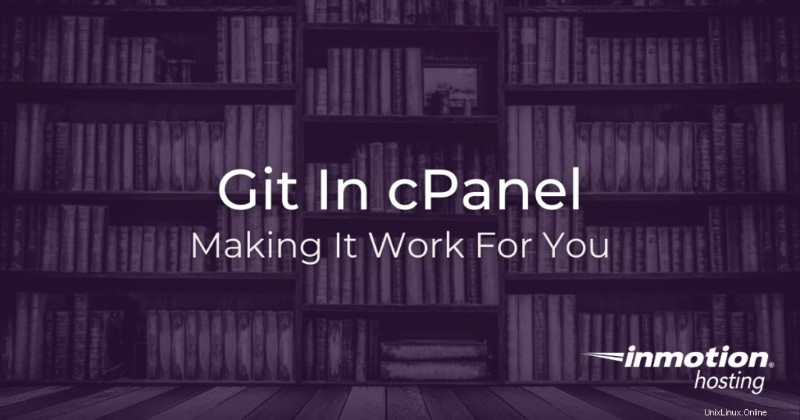
¿Hacer todas sus cosas de Git directamente desde su cuenta de alojamiento? Sí. Con cPanel, ahora puede alojar un repositorio público o privado sin pagar costos adicionales a servicios de alojamiento de Git de terceros como GitHub o BitBucket. (Estos pasos también funcionarán en cPanel en alojamiento de servidor dedicado administrado).
La creación de cPanel ya no es ilimitada. Obtenga más información sobre los cambios en los precios de cPanel y las preguntas frecuentes relacionadas.
Si bien Git Version Control está disponible en todas nuestras cuentas de hospedaje, recomendamos un VPS o un paquete de hospedaje dedicado, para que pueda ejercer más control sobre los privilegios de usuario de shell individuales. Esto es especialmente importante si planea que otros usuarios accedan a su repositorio de Git.
Tenga mucho cuidado al crear un repositorio en un directorio que ya contiene archivos. Si, por alguna razón, elimina el repositorio de cPanel, ¡se borrará todo el directorio!
Cómo crear un repositorio Git con cPanel
En esta primera parte estamos creando un nuevo repositorio. Más adelante, le mostraremos cómo puede "clonar" un repositorio existente.
Si está creando un repositorio por primera vez, se le pedirá que complete los campos necesarios de inmediato. De lo contrario, solo tendrá que hacer clic en el botón azul Crear botón. Estos pasos se detallan a continuación:
- Iniciar sesión en cPanel
- Seleccione Control de versiones de Git en Archivos
- Haga clic en Crear (si aún no ha creado ningún repositorio, pasará automáticamente al siguiente paso)
- Desactive Clonar un repositorio botón
- Complete la ruta del archivo al nuevo repositorio
- Proporcione un nombre para el repositorio tal como aparecerá en su interfaz de cPanel
- Haga clic en Crear en la parte inferior
Ahora, cPanel creará el repositorio y le proporcionará algunos comandos Git útiles que puede ejecutar en una sesión de shell para usar este repositorio.
Cómo “clonar” un repositorio Git en cPanel
En lugar de crear su propio repositorio de Git, puede "clonar" un repositorio que ya existe en la Web:por ejemplo, desde el popular sitio de alojamiento de Git, GitHub.
- Iniciar sesión en cPanel
- Seleccione Control de versiones de Git en Archivos
- Copie la URL clonada en la URL clonada
- Rellene una ruta de archivo para el repositorio (recuerde que el repositorio clonado proporciona su propio directorio)
- Ingrese un nombre para el repositorio tal como aparecerá en su interfaz de cPanel
- Haga clic en Crear
Ahora ha clonado con éxito un repositorio en su cuenta de alojamiento. Esta es una excelente manera de clonar en una página de inicio que puede tener bajo control de versiones en una ubicación diferente o simplemente un repositorio de varios scripts o recursos que puede necesitar para un proyecto.
Cómo clonar un repositorio Git en su computadora local
Uno de los aspectos más importantes de administrar un proyecto en Git es poder sincronizar el repositorio remoto con su trabajo local. Este proceso será un poco diferente para los usuarios de VPS y hosting compartido.
La mejor manera de clonar un repositorio de Git es usar la conexión SSH predeterminada. Mientras que su VPS usa el puerto predeterminado 22, el servidor de alojamiento compartido usa el puerto 2222. La única diferencia aquí es donde indica qué puerto desea usar.
Para los usuarios de VPS, el comando de clonación se verá así:
git clone ssh://[email protected]:/home/userna5/test-git-site
Para el alojamiento compartido, solo deberá especificar el puerto:
git clone ssh://[email protected]:2222/home/userna5/test-git-site
Error "Permiso denegado"
Si encuentra un error de "permiso denegado" al intentar clonar un repositorio privado (de GitHub u otro proveedor), deberá registrar una clave SSH en su servidor para este propósito.
Por qué crear un repositorio Git en cPanel
Es cierto que puedes lanzar tu propio repositorio donde sea que tengas Git instalado. Sin embargo, cPanel facilita mucho el proceso al crear el repositorio y los archivos ejecutables necesarios para guardar y ejecutar su proyecto de inmediato.
Pero, si quiere hacerlo de manera larga, puede seguir nuestro artículo sobre el uso de Git para publicar archivos.
Administrar proyectos con facilidad
Hemos profundizado un poco en la explicación de cómo funciona Git en nuestra serie de tutoriales de Git. Pero si desea ver más de cerca cómo Git puede funcionar para usted, ahora puede configurar fácilmente un repositorio de Git con cualquiera de nuestras cuentas de alojamiento de cPanel.
Comandos útiles entregados
cPanel le brinda los comandos esenciales que necesitará para comenzar en el instante en que haya creado su repositorio.
Háganos saber lo que piensa
¿Ha estado usando Git durante mucho tiempo o acaba de empezar?
Si necesita más recursos sobre Git, asegúrese de consultar estos:
- Cómo instalar Git
- ¿Por qué o por qué no usar Github?
- Cómo crear "ramas" en Git
Estamos entusiasmados de que nuestros clientes de hospedaje ahora puedan configurar y usar repositorios Git fácilmente desde dentro de cPanel. Si tiene problemas en el camino, asegúrese de dejar un comentario y háganoslo saber.